Task6.定义齿轮副
2025年09月26日
Task6.定义齿轮副
Step1.单击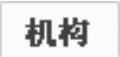 功能选项卡
功能选项卡 区域中的“齿轮”按钮
区域中的“齿轮”按钮 。
。
Step2.此时系统弹出图9.6.14所示的“齿轮副定义”对话框,在该对话框中进行下列操作:
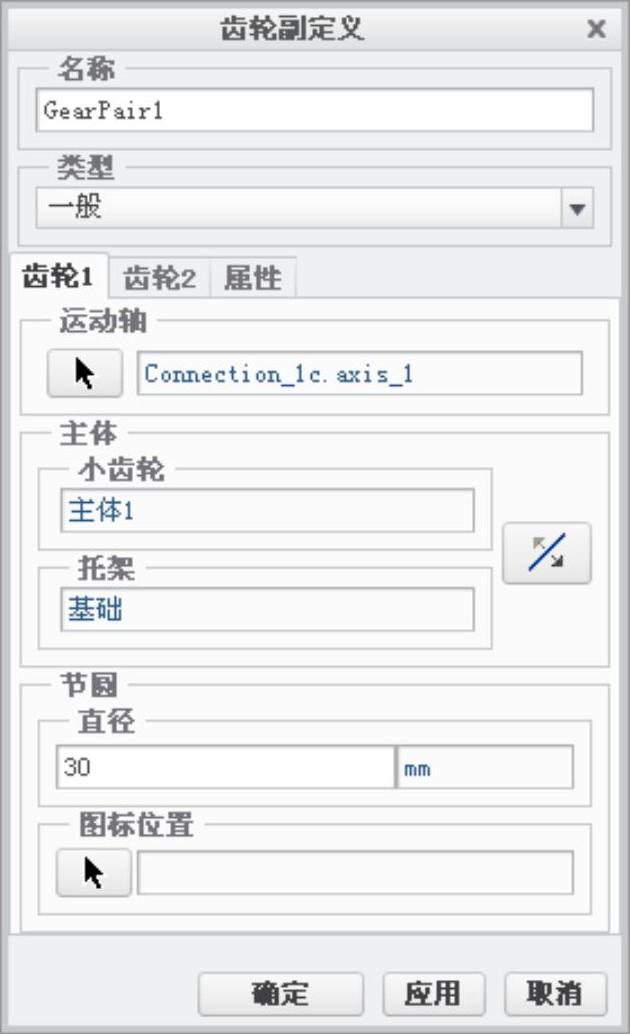
图9.6.14 “齿轮副定义”对话框
(1)输入齿轮副名称:在该对话框中的名称文本框中输入齿轮副名称,或采用系统的默认名(本例采用系统默认名)。
(2)定义齿轮1:在图9.6.15所示的模型上,选取连接轴Connection_1c.axis_1。
(3)输入齿轮1节圆直径:在图9.6.14所示的对话框中的“节圆直径”文本框中输入数值30。
Step3.点击“齿轮副定义”对话框中的 标签,“齿轮副定义”对话框转换为图9.6.16所示,在该对话框中进行下列操作:
标签,“齿轮副定义”对话框转换为图9.6.16所示,在该对话框中进行下列操作:
(1)定义齿轮2:在图9.6.15所示的模型上,选取连接轴Connection_2c.axis_1。
(2)输入齿轮2节圆直径:在图9.6.16所示的对话框的“节圆直径”文本框中输入数值40。
Step4.完成齿轮副定义:单击“齿轮副定义”对话框中的 按钮。
按钮。
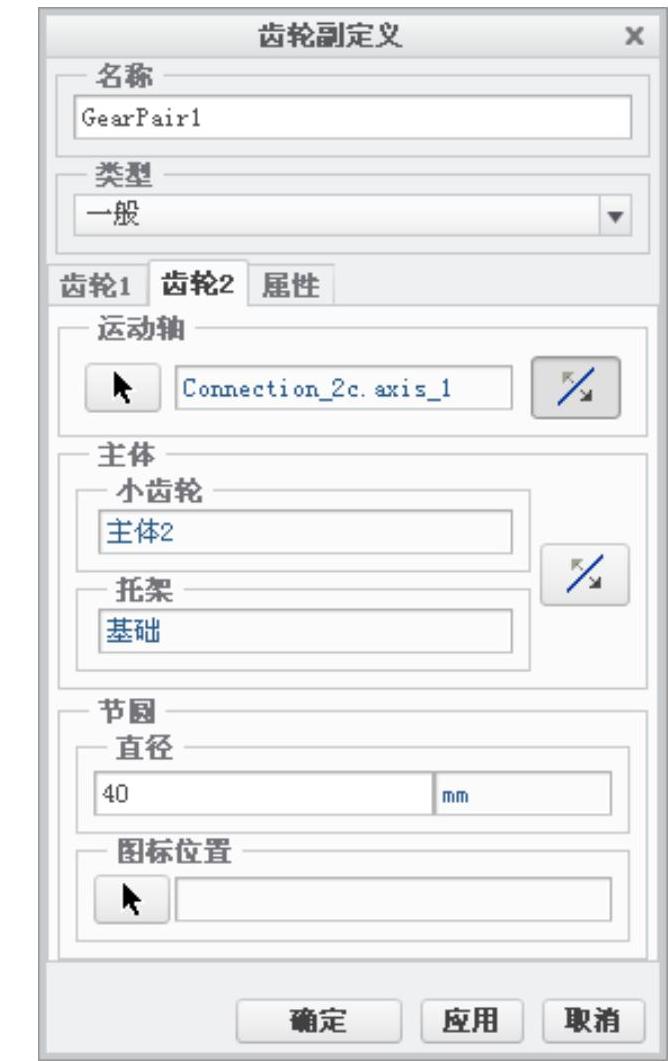
图9.6.16 “齿轮副定义”对话框
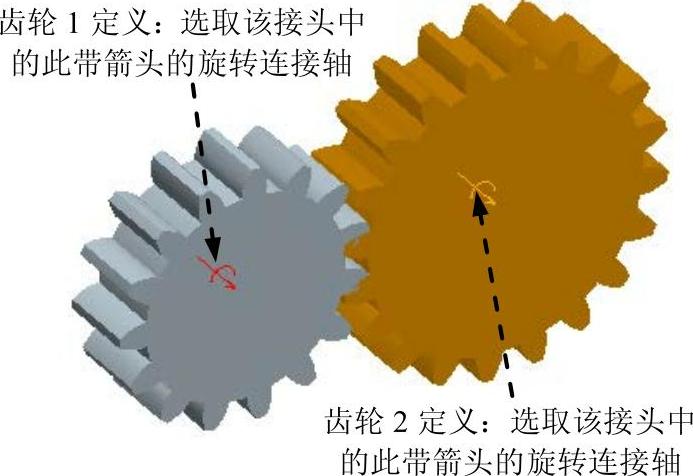
图9.6.15 齿轮副设置
